Win10内置应用3种卸载方法 Win10自带软件怎么卸载 ?
最新的Win10系统中,内置了很多“应用”软件,如:闹钟、时钟、计算器、3D画图、相机、邮件、日历、地图、电影和电视、人脉、照片、XBOX等等。而很多我们都很少会用到...
最新的win10系统中,内置了很多“应用”软件,如:闹钟、时钟、计算器、3D画图、相机、邮件、日历、地图、电影和电视、人脉、照片、XBOX等等。而很多我们都很少会用到,下面本文小编就来教大家如何卸载Win10自带的软件应用,能够帮助我们更好的为系统瘦身,释放存储空间。

Win10
方法一:直接在开始菜单中卸载
点击左下角的开始图标,打开开始菜单,然后找到需要卸载的自带软件,如3D画图,然后在图标上右键,之后选择“卸载”,在之后的提示中,点击确认“卸载”就可以了,如下图所示。
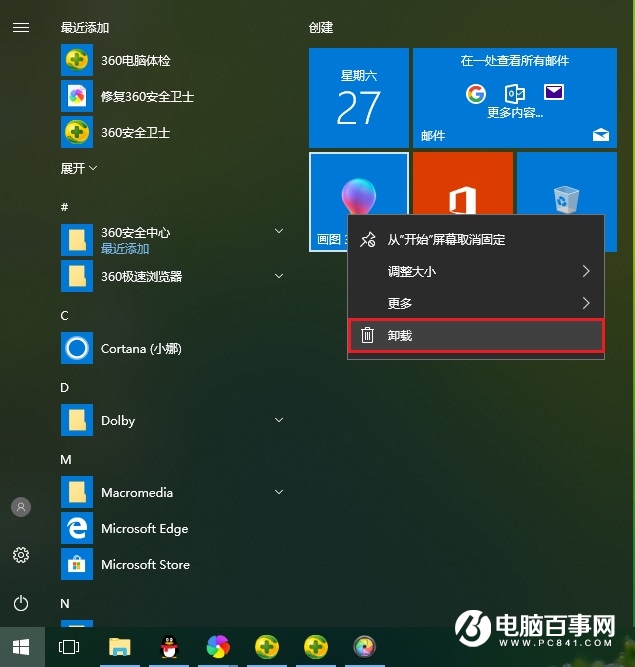
方法二:使用命令卸载Win10内置软件
Win10系统内置的这些应用,也可以通过“命令行”方式进行卸载的,支持卸载的应用以及对应的命令如下:
| Win10内置应用卸载“命令行”大全 | |
|---|---|
| 应用名称 | 卸载命名 |
| 闹钟时钟 | get-appxpackage *Microsoft.WindowsAlarms* | remove-appxpackage |
| 计算机 | get-appxpackage *Microsoft.WindowsCalculator* | remove-appxpackage |
| 相机 | get-appxpackage *Microsoft.WindowsCamera* | remove-appxpackage |
| Groove音乐 | get-appxpackage *Microsoft.ZuneMusic* | remove-appxpackage |
| 邮件和日历 | get-appxpackage *microsoft.windowscommunicationsapps* | remove-appxpackage |
| 地图 | get-appxpackage *Microsoft.WindowsMaps* | remove-appxpackage |
| 电影和电视 | get-appxpackage *Microsoft.ZuneVideo* | remove-appxpackage |
| Onenote | get-appxpackage *Microsoft.Office.OneNote* | remove-appxpackage |
| 人脉 | get-appxpackage *Microsoft.People* | remove-appxpackage |
| 照片 | get-appxpackage *Microsoft.Windows.Photos* | remove-appxpackage |
| 语音录音机 | get-appxpackage *Microsoft.WindowsSoundRecorder * | remove-appxpackage |
| XBOX | get-appxpackage *Microsoft.XboxApp* | remove-appxpackage |
使用方法:
以管理员方式,打开 CMD 运行命名操作框,如,可以先按 Ctrl+X组合件,然后在搜索中,输入 CMD 然后在 命令提示符 中右键,点击以“管理员方式运行”,如下图所示。
打开命令运行窗口后,如果要卸载自带的 XBOX 应用,只要在命名窗口中,粘贴上命名 get-appxpackage *Microsoft.XboxApp* | remove-appxpackage 然后按下回车键(Enter)确认就可以了。
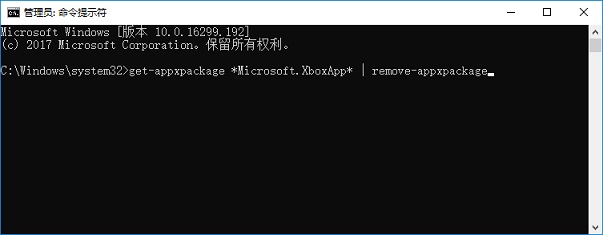
卸载其它的也是一样的,不过这种方法,需要是管理员账户下运行。
方法三:使用工具卸载,适合小白
对于电脑小白来说,借助专业工具卸载无疑是最方便的,并且恢复方便,下面以360安全卫士里面的“360软件管家”为例。
首先,需要电脑中安装了360安全卫士,然后打开,在功能大全中,找到“软件管家”并打开,点击上面的“卸载”,然后再点击左侧的“Win10”,之后在右侧中就可以看到当前Win10自带的软件了,我们可以按需卸载,如下图所示。
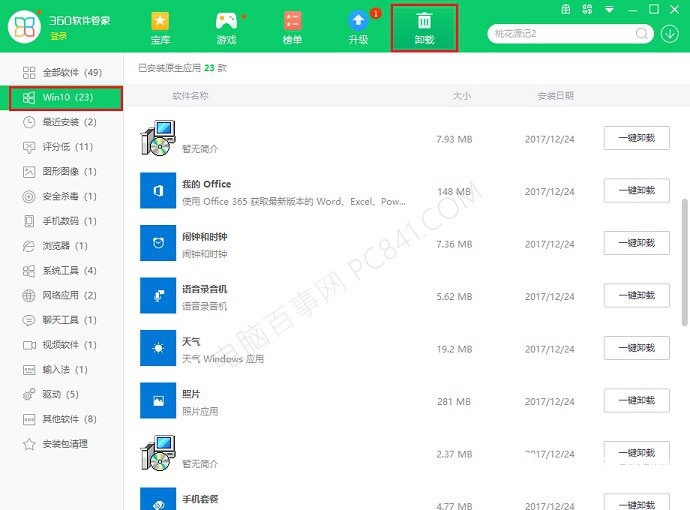
Win10系统内置的应用,建议只卸载一些熟悉,并不常用的,如闹钟、天气、人脉等等,一些未知的东西,还是别乱卸载,以免影响系统体验。当然,卸载错了,也可以通过工具恢复,只不过麻烦一些。

Win10打开IE浏览器方法 Win10怎么用IE浏览器?
虽然Windows系统同时保留了Edge和IE浏览器,不过IE被隐藏了,很多朋友开始都找不到,不知道如何打开使用。对于喜欢使用IE浏览器的同学来说,新的Edge浏览器使用起来初期确实不太方...

Win10电脑无损分区教程 无需重装系统
很多朋友新买的电脑,硬盘并没有分区,在我的电脑里只有一个分区,这对于日常文档管理很不方便。而新买的电脑一般都是预装Win10系统,使用自带的磁盘管理器工具就可以无损分区,无需...

3种卸载Win10内置应用方法 Win10自带软件怎么卸载?
微乳最新的Win10系统中,内置了很多“应用”软件,如:闹钟、时钟、计算器、3D画图、相机、邮件、日历、地图、电影和电视、人脉、照片、XBOX等等。而很多我们都很少会...

U盘安装正版Win10系统教程 手把手教你装系统
今天小编教大家一个更简单安装Windows 系统的方法,尤其是对于那些出厂自带正版系统,但是因为某些文件丢失或者损坏而无法正常恢复系统的小伙伴们(预装了Windows10系统的机型,安...
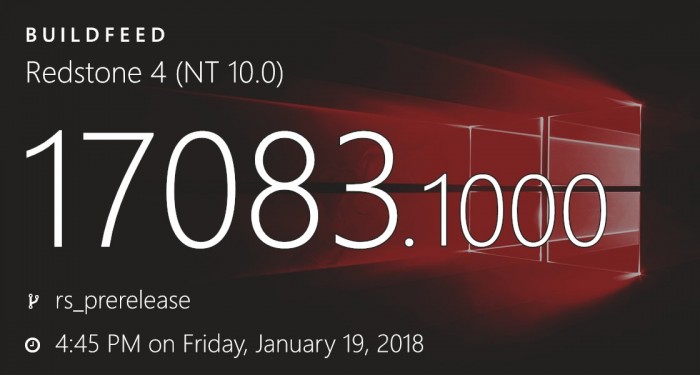
Win10 Build 17083正式发布 五个新功能一览
时隔两周时间,微软今天再次面向Fast通道发布了Windows 10 Build 17083版本更新。本次版本更新带来了一些新的功能,包括上周曝光的全新字体设置页面,以及在今天早些时候公布的诊...

雷蛇笔记本升级Win10.4不兼容 全系中招
本周二,Windows 10 Fall Creators Update(秋季创意者更新)开始推送,这是Windows 10自2015年发布以来的第五个正式版(第四次功能更新),版本号Version 1709(Build 16299)。 雷蛇笔记...

